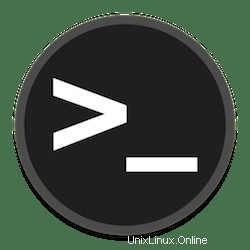
このチュートリアルでは、Fedora 35にHtopをインストールする方法を紹介します。知らなかった方のために、HtopはLinux用のインタラクティブなリアルタイムプロセス監視ユーティリティまたはコマンドです。また、すべてのLinuxオペレーティングシステムにプリインストールされているデフォルトのプロセス監視ツールであるtopコマンドの便利な代替手段です。Htopを使用すると、プロセスのリストを垂直方向および水平方向にスクロールして、完全なコマンドラインとメモリやCPUなどの関連情報を確認できます。消費量。また、負荷平均やスワップ使用量などのシステム全体の情報が表示されます。
この記事は、少なくともLinuxの基本的な知識があり、シェルの使用方法を知っていること、そして最も重要なこととして、サイトを独自のVPSでホストしていることを前提としています。インストールは非常に簡単で、ルートアカウントで実行されていますが、そうでない場合は、'sudoを追加する必要があります。 ‘ルート権限を取得するコマンドに。 Fedora35にHtopリアルタイムシステムモニタープロセスを段階的にインストールする方法を紹介します。
前提条件
- 次のオペレーティングシステムのいずれかを実行しているサーバー:Fedora35。
- 潜在的な問題を防ぐために、OSの新規インストールを使用することをお勧めします。
non-root sudo userまたはroot userへのアクセス 。non-root sudo userとして行動することをお勧めします ただし、ルートとして機能するときに注意しないと、システムに害を及ぼす可能性があるためです。
Fedora35にHtopをインストールする
手順1.続行する前に、Fedoraオペレーティングシステムを更新して、既存のすべてのパッケージが最新であることを確認します。次のコマンドを使用して、サーバーパッケージを更新します。
sudo dnf upgrade sudo dnf update
ステップ2.Fedora35にHtopをインストールします。
- デフォルトのFedoraリポジトリからHtopをインストールします。
デフォルトでは、HtopはFedora 35ベースリポジトリで使用できます。次のコマンドを実行して、HtopをFedoraシステムにインストールします。
sudo dnf install htop
- 公式ソースからHtopをインストールします。
これで、Githubページから最新のHtopをダウンロードします:
wget https://github.com/htop-dev/htop/releases/download/3.1.2/htop-3.1.2.tar.xz tar xvfvz htop-3.1.2.tar.xz cd htop-3.1.2/ ./configure make sudo make install
ステップ3.FedoraでHtopにアクセスする。
正常にインストールされたら、htopと入力します コマンドラインでFedoraでHtopインターフェースを起動します:
htop
出力:
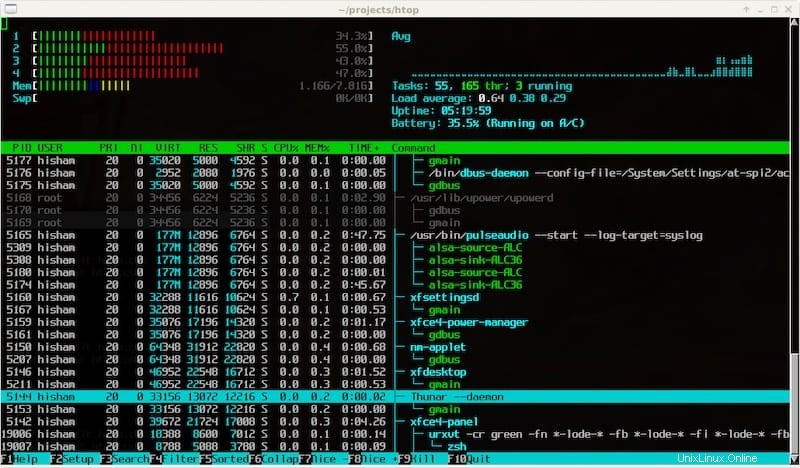
おめでとうございます。Htopが正常にインストールされました。このチュートリアルを使用して、Fedora 35システムにHtopモニタリングLinuxプロセスをインストールしていただきありがとうございます。追加のヘルプや役立つ情報については、公式のHtopを確認することをお勧めします。ウェブサイト。